欢迎使用Small PDF转换成WORD转换器,这里为您提供SmallPDF转换器最新资讯以及SmallPDF转换器 相关基础教程、使用技巧、软件相关知识、软件激活、升级及常见问题等帮助。
发布时间:2020-12-09 21:05:11
遇见多种文件格式需要转换的时候,能够利用辅助工具这样就会节省大量的时间,那么为了方便工作和提高自身工作效率,我们通常都会把pdf文件转换成ppt演示文稿的格式来使用。
想必大家都非常想要一款可以快速简单的并且性价比很高的pdf转换器吧,那今天小编就推荐一款非常实用的一款转换器——smallpdf转换器。
这款软件支持PDF文件转换成Word、Execl、PPT、TXT、图片等文件格式。除此之外这款软件的转换效果、转换质量都是非常高的,因此在电脑上安装这款PDF转换器是非常好的选择。下面就是使用smallpdf转换器将pdf文件转换成ppt的方法。
smallpdf转换器完成批量处理pdf转变成ppt文件的分享。
在pdf转换器软件中进入软件界面直接【添加文件】选择需要转换成PPT的PDF文件即可。在这呢,可以看到文件选择时,有文件后缀提示,所以不知道的小伙伴可以看文件名后部的文件类型,pdf转换器可以进行批量添加pdf文件进行处理。
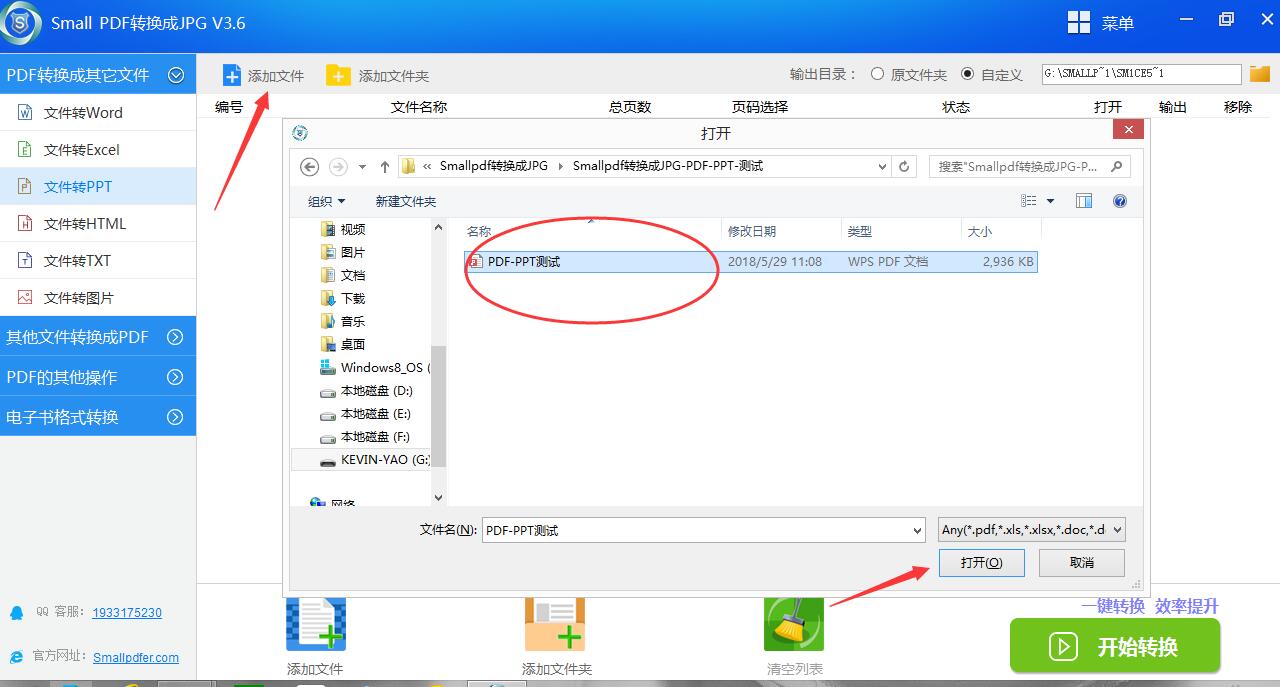
那么转换后的ppt在哪儿查看?我们可以在smallpdf转换器软件的【输出目录】进行设置,确定最终储存位置。
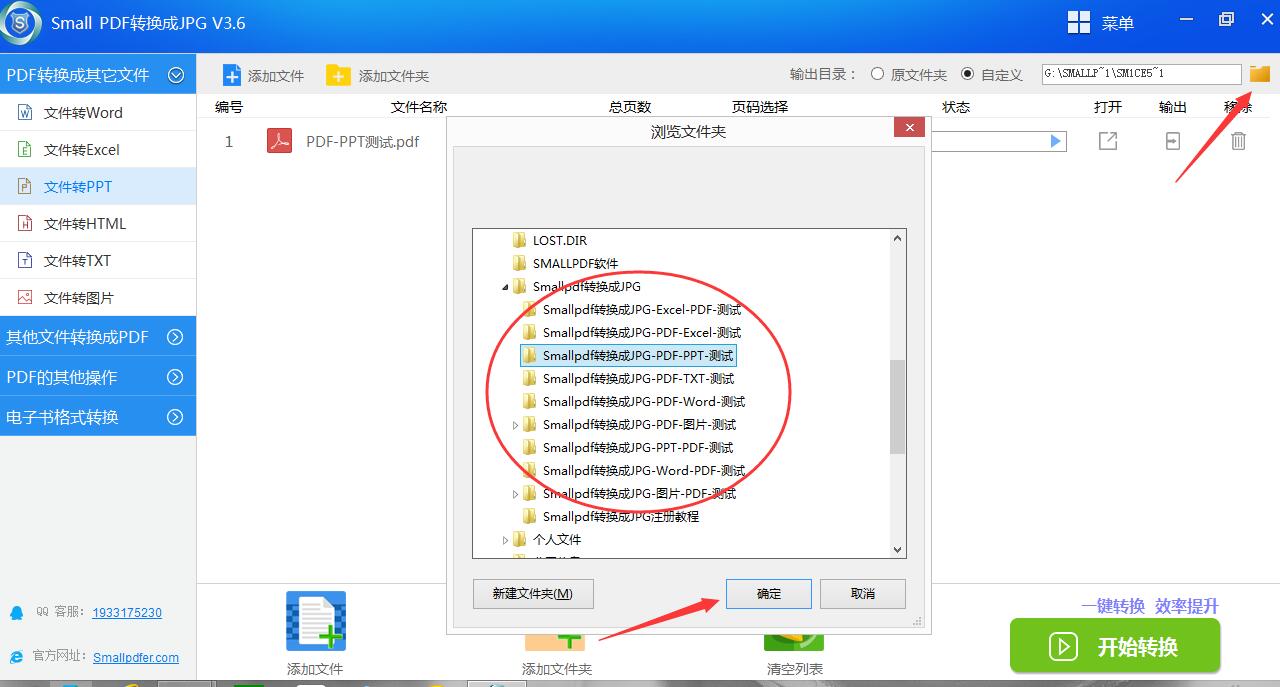
点击【开始转换】或者按照单个文档依次点击【启动】小图标,即可进入快速转化,软件内核极速处理等待数秒立马完成,转换的过程实时可以暂停。
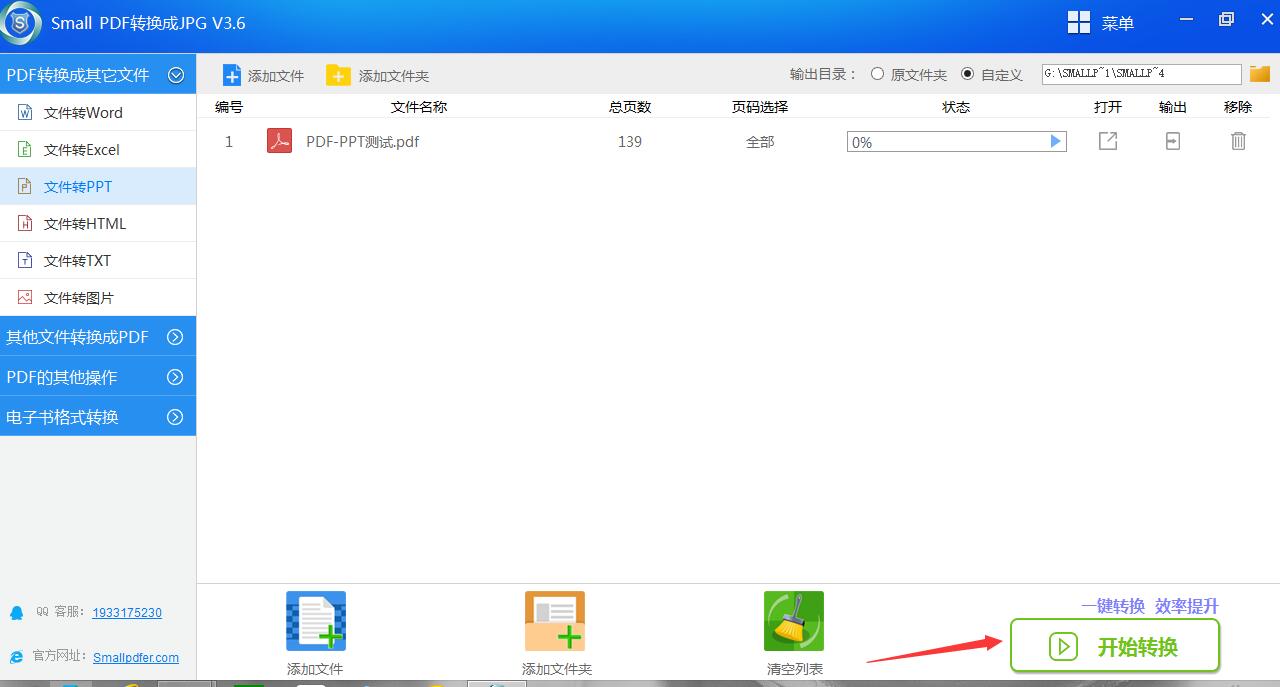
在smallpdf转换器软件转换完成后,点击【输出】即可查看到PDF转PPT后的文件的保存位置,我们可以直观的看到文件时间日期。
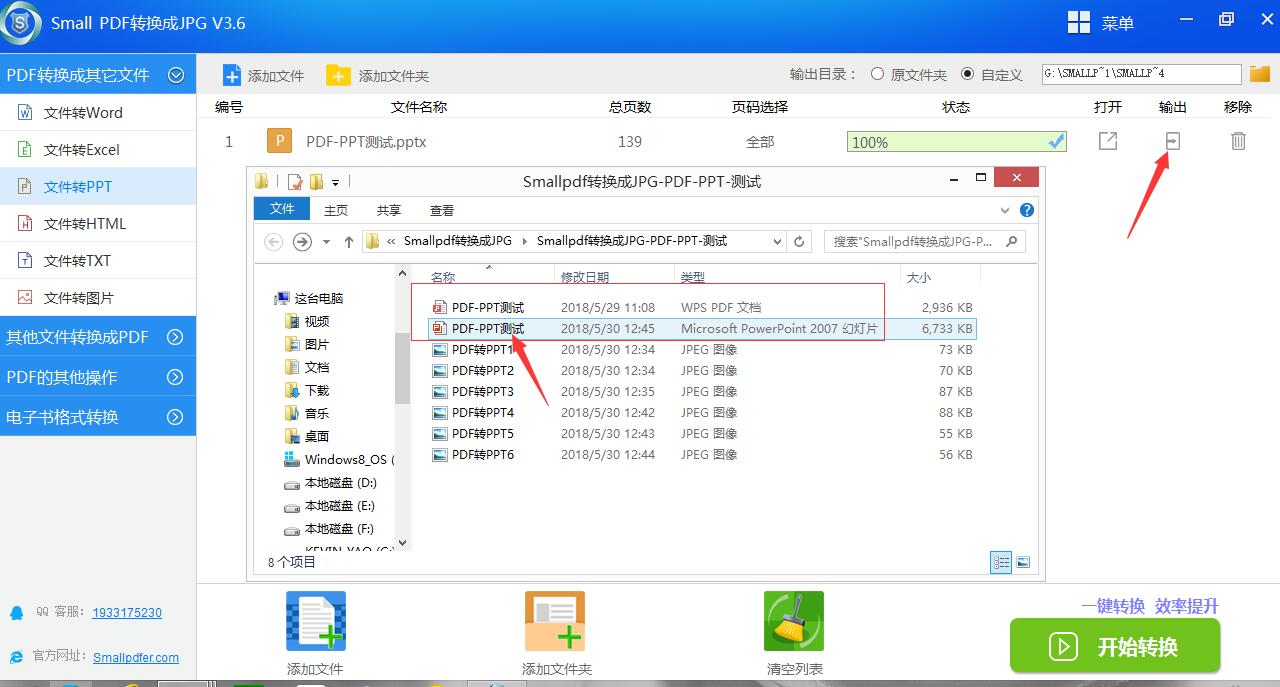
将PDF文件与转换后的PPT文件进行对比,转换后的PPT文件可以进行任意编辑,内容等都是依据于PDF的源文件生成。
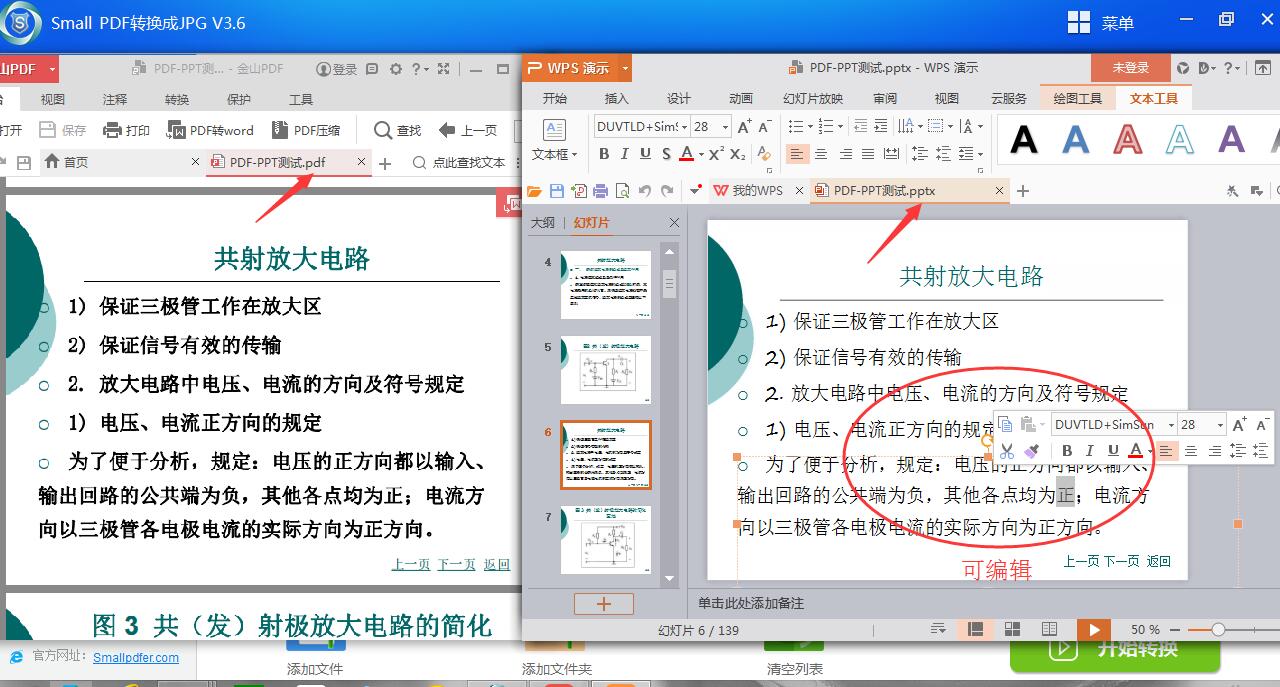
为了更好的适应时代,生活工作中的一些格式转换小知识少不了,想要处理更多PDF格式的转换,您可以前往smallpdf下载。